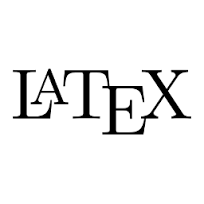LaTeX prezentacija – Beamer (3. deo)
Autor: Nikola Hardi
U prethodnim brojevima ste mogli da pročitate više o tome zašto volimo Bimer (eng. Beamer) i zašto ćete ga verovatno i vi voleti i rado koristiti. U prethodnom broju su već predstavljeni frejmovi, odnosno slajdovi. Pored kreiranja slajdova, opisan je i rad sa matematičkim izrazima, ono u čemu je LaTeX (Lateh)1 najbolji. U ovom broju će biti nastavljeno predstavljanje osnovnih funkcionalnosti Bimera. Najpre ćemo se podsetiti upotrebe „domaćih” slova, a potom će biti opisano dodavanje naslovne strane, rukovanje odeljcima i sadržajem, dodavanje ilustracija i prikaz kôda.
LaTeX i UTF
Pri radu na bilo kojem sadržaju na našem jeziku susrećemo se sa znakovima koji nisu obuhvaćeni ASCII standardom i zbog toga s vremena na vreme moramo da se zamislimo. U serijalu tekstova o LaTeX-u je ponuđeno jedno rešenje (pogledajte LiBRE! 18). Ovo je pravi trenutak da predstavimo još jedan, možda i elegantniji način.
Sve što je potrebno jeste da se na početak dokumenta doda sledeći kod:
\usepackage[utf8]{inputenc} \usepackage[T1]{fontenc}Nakon ovoga bi trebalo sve magično da proradi. Sledi kreiranje pravog slajda u obliku naslovne strane.
Naslovna strana
Jedan LaTeX dokument može da ima svoje atribute kao što su naslov, autor, ustanova ili institut i drugo. Na osnovu ovih podataka se popunjava sadržaj zaglavlja na svakom slajdu i može da se kreira naslovna stranica. Sledi primer.
Kreiranje naslovne stranice:
\title{Ovo je naslov} \subtitle{Ovo je podnaslov \newline u dva reda} \author[Nikola Hardi]{Twitter: @Atlantic777} \institute{FTN - Fakultet Tehničkih Nauka - Novi Sad} \begin{document} \begin{frame} \titlepage \end{frame} \end{document}Odeljci i sadržaj
Prezentacije su često podeljene na odeljke. Kada nisu podeljene, treba ih podeliti (prim. autora). Kada želimo da označimo početak novog odeljka, za to možemo da koristimo oznake section, subsection i subsubsection, isto kao u redovnim LaTeX dokumentima. To izgleda ovako:
\section{Početak novog odeljka} \begin{frame} \frametitle{Naslov slajda} \end{frame}Za generisanje sadržaja prezentacije unutar slajda se koristi naredba \tableofcontents.
Ilustracije
Ilustracije je moguće uključiti u sadržaj slajda na više načina. To je moguće uraditi kao u redovnom LaTeX dokumentu pomoću naredbe \includegraphics ili pomoću dodatnih paketa, kao što je PGF. Sledi primer dodavanja ilustracije pomoću naredbe \includegraphics:
\begin{frame} \frametitle{Ilustracija} \includegraphics[height=\paperheight]{images/naziv_slike.png} \end{frame}Kôd
Vrlo često postoji potreba za prikazivanjem kôda ili posebno formatiranog teksta. U tome mogu da pomognu okruženja verbatim i lstlisting. Ovde postoje određene značajnije razlike u odnosu na uobičajene LaTeX dokumente.
Kada se kôd dodaje pomoću okruženja lstlisting, potrebno je uključiti paket listings i kôd definisati naredbom defverbatim pre upotrebe. Potom je taj kôd moguće dodati na slajd. Ovo je najjednostavnije ilustrovati primerom.
\usepackage{listings} \defverbatim[colored]\nazivkoda{ \begin{lstlisting} int a = 5; \end{lstlisting} } \begin{frame} \nazivkoda \end{frame}Kada se koristi okruženje verbatim, neophodno je to naglasiti i pri kreiranju tog slajda dodavanjem opcije containtsverbatim.
\begin{frame}[containsverbatim] \begin{verbatim} Ovaj tekst je strogo formatiran. \end{verbatim} \end{frame}Teme
Iako je pravljenje novih tema za Bimer prezentacije vrlo složeno čak i za napredne korisnike, teme se često koriste i važno je znati da ih ima mnogo i da se lako biraju. Sve što je potrebno je na početku dokumenta izabrati temu naredbom usetheme. Zanimljivo je spomenuti da su teme dobijale nazive po gradovima u kojima su održavana prezentacije pa su tako neke od najpoznatijih tema nazvane Berlin (eng. Berlin) i Varšava (eng. Warsaw).
\usetheme{Berlin} \usecolortheme{beaver}Osim izbora teme, možemo da izaberemo i šemu boja pomoću naredbe usecolortheme. Moguće je izmeniti i boje pojedinačnih elemenata. Za više detalja pogledajte zvanično Bimerovo uputstvo ili neki od brojnih tutorijala.
Vrlo koristan sajt za pregled tema za Bimer i šema boja je: http://www.hartwork.org/beamer-theme-matrix/
Za kraj epizode
Za kraj ove epizode dajemo vam kompletan primer sastavljen od elemenata koje smo predstavili u ovom broju:
\documentclass{beamer} \usepackage[utf8]{inputenc} \usepackage[T1]{fontenc} \usepackage{listings} \usetheme{Berlin} \usecolortheme{beaver} \title{Ovo je naslov} \subtitle{Ovo je podnaslov \newline u dva reda} \author[Nikola Hardi]{Twitter: @Atlantic777} \institute{FTN - Fakultet Tehničkih Nauka - Novi Sad} \begin{document} \begin{frame} \titlepage \end{frame} \begin{frame} \tableofcontents \end{frame} \section{Početak 1. odeljka} \begin{frame} \frametitle{Naslov slajda 1} \includegraphics[height=180px]{images/naziv_slike.png} \end{frame} \defverbatim[colored]\nazivkoda{ \begin{lstlisting} int a = 5; \end{lstlisting} } \section{Početak 2. odeljka} \begin{frame} \frametitle{Naslov slajda 2} \nazivkoda \end{frame} \section{Početak 3. odeljka} \begin{frame}[containsverbatim] \frametitle{Naslov slajda 3} \begin{verbatim} Ovaj tekst je strogo formatiran. \end{verbatim} \end{frame} \end{document}Ovaj kôd će dati sledeći izgled prezentaciji: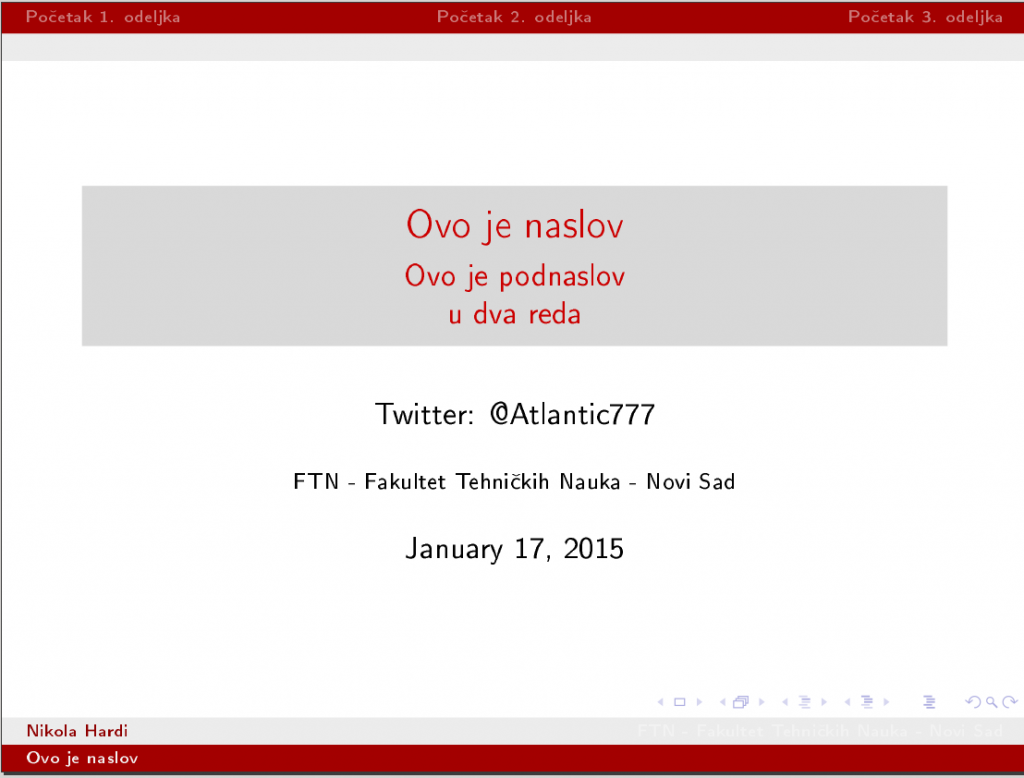
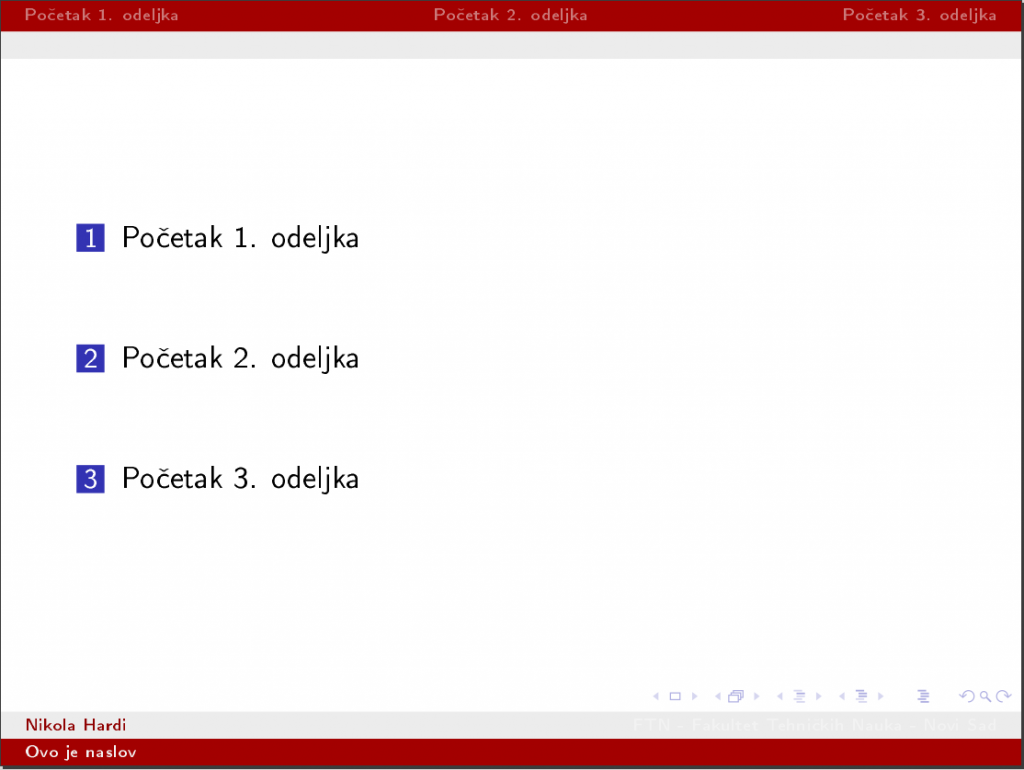
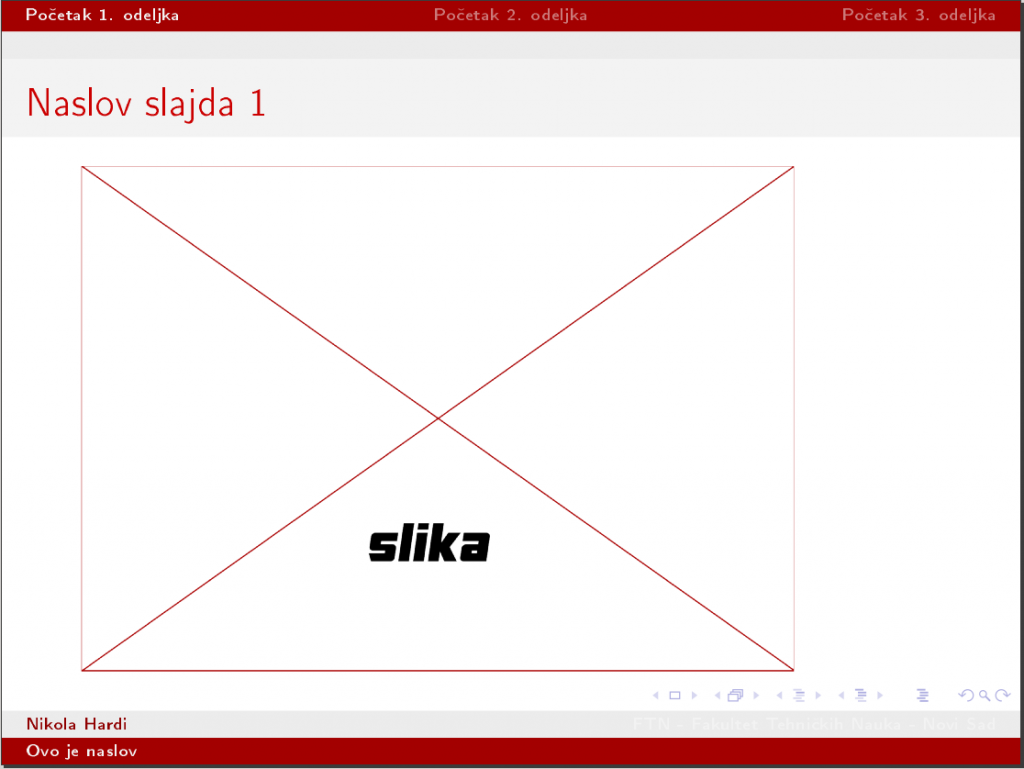
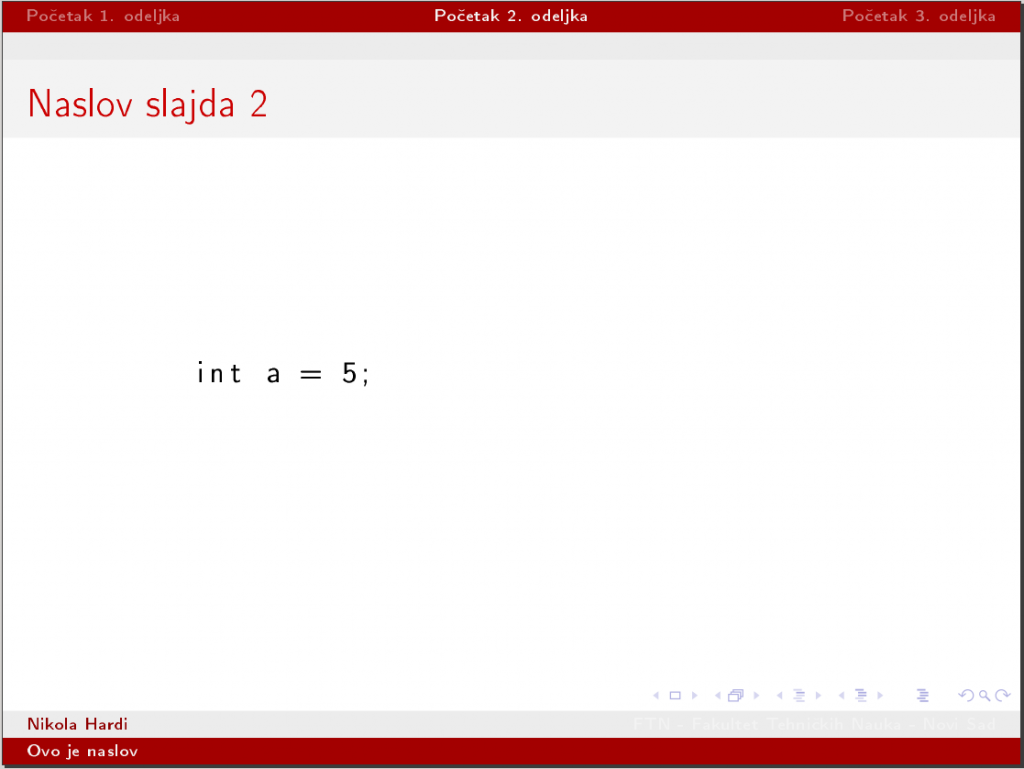
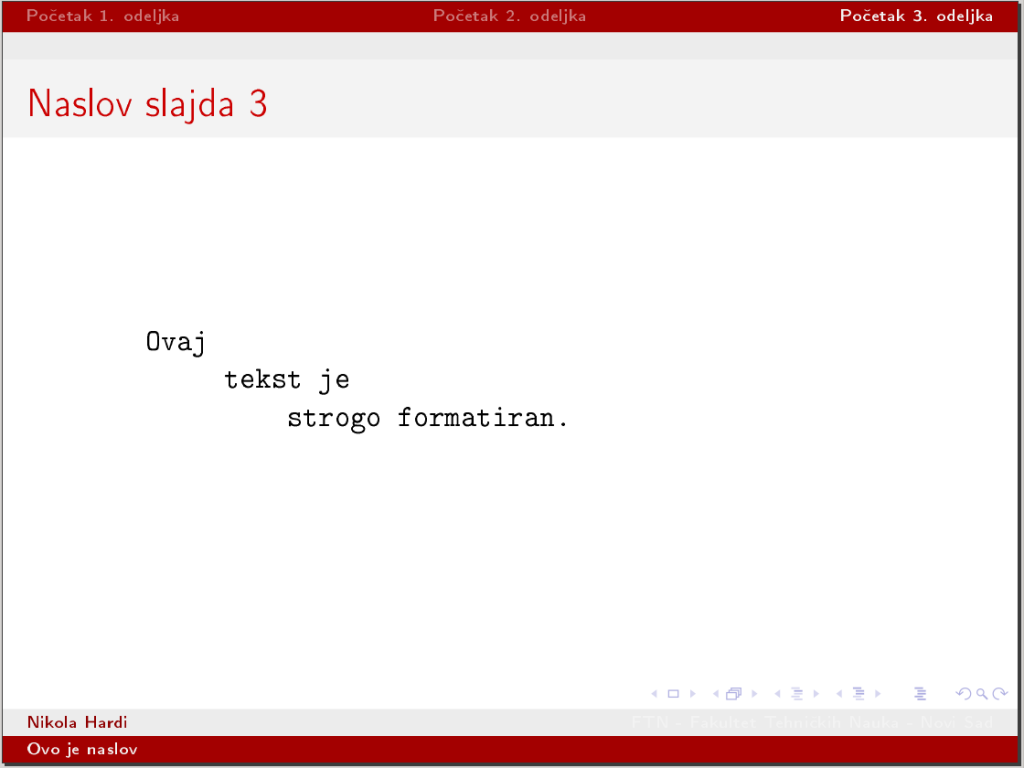 U sledećem broju ćemo predstaviti naprednije elemente na slajdovima (tabele, nabrajanja i teoreme), raspoređivanje elemenata na slajdu (rad sa više kolona), animacije i prelaze.
U sledećem broju ćemo predstaviti naprednije elemente na slajdovima (tabele, nabrajanja i teoreme), raspoređivanje elemenata na slajdu (rad sa više kolona), animacije i prelaze.
1LaTeX se izgovara Lateh (/ˈlɑːtɛx/). To je skraćenica od Lamport (Lesli Lamport, američki doktor računarskih nauka) i Teh (TeX – sistem za obradu i prelom teksta na računaru).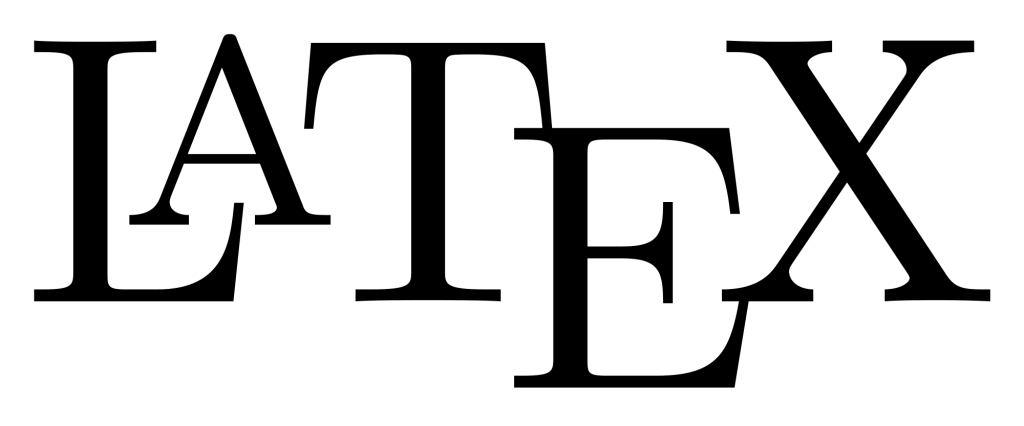 `
`